كيفية حساب العمر من رقم الهوية في Excel؟
لنفترض أن لديك قائمة بأرقام الهوية التي تحتوي على 13 رقمًا، وأن أول 6 أرقام منها هي تاريخ الميلاد. على سبيل المثال، رقم الهوية 9808020181286 يعني أن تاريخ الميلاد هو 1998/08/02. كيف يمكنك الحصول على العمر من رقم الهوية كما هو موضح في لقطة الشاشة التالية بسرعة في Excel؟

حساب العمر من رقم الهوية باستخدام صيغة
 حساب العمر من رقم الهوية باستخدام صيغة
حساب العمر من رقم الهوية باستخدام صيغة
لحساب العمر من رقم الهوية، يمكن أن تساعدك الصيغة التالية. يرجى القيام بما يلي:
أدخل هذه الصيغة:
=DATEDIF(DATE(IF(LEFT(A2,2)>TEXT(TODAY(),"YY"),"19"&LEFT(A2,2),"20"&LEFT(A2,2)),MID(A2,3,2),MID(A2,5,2)),TODAY(),"y") في خلية فارغة حيث تريد حساب العمر، ثم اسحب مقبض التعبئة إلى الأسفل للخلايا التي تريد تطبيق هذه الصيغة عليها، وسيتم حساب الأعمار فورًا من أرقام الهوية، انظر لقطة الشاشة:
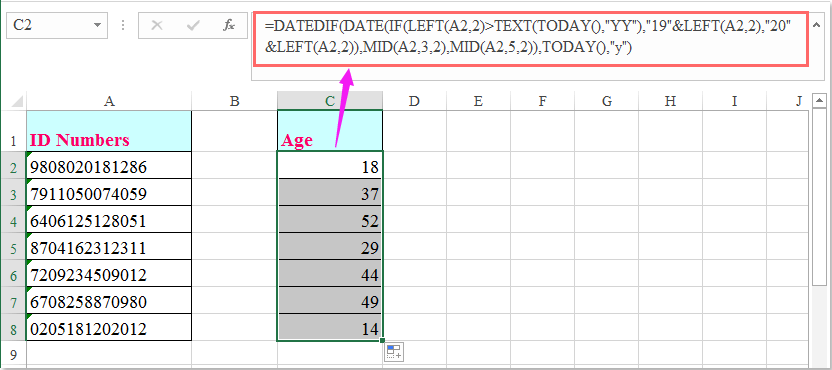
ملاحظات:
1. في الصيغة أعلاه، A2 هي الخلية التي تحتوي على رقم الهوية الذي تريد حساب العمر بناءً عليه.
2. مع الصيغة أعلاه، إذا كان العام أقل من العام الحالي، سيتم اعتباره 20، وإذا كان العام أكبر من العام الحالي، سيتم اعتباره 19. على سبيل المثال، إذا كان هذا العام هو 2016، فإن تاريخ ميلاد رقم الهوية 1209132310091 هو 2012/09/13؛ وتاريخ ميلاد رقم الهوية 3902172309334 هو 1939/02/17.

اكتشف سحر Excel مع Kutools AI
- التنفيذ الذكي: قم بعمليات الخلية، وتحليل البيانات، وإنشاء المخططات - كل ذلك يتم من خلال أوامر بسيطة.
- الصيغ المخصصة: قم بإنشاء صيغ مصممة خصيصًا لتسهيل سير عملك.
- برمجة VBA: كتابة وتطبيق أكواد VBA بسهولة.
- تفسير الصيغ: فهم الصيغ المعقدة بسهولة.
- ترجمة النصوص: تجاوز الحواجز اللغوية داخل جداول البيانات الخاصة بك.
أفضل أدوات الإنتاجية لمكتب العمل
عزز مهاراتك في Excel باستخدام Kutools لـ Excel، واختبر كفاءة غير مسبوقة. Kutools لـ Excel يوفر أكثر من300 ميزة متقدمة لزيادة الإنتاجية وتوفير وقت الحفظ. انقر هنا للحصول على الميزة الأكثر أهمية بالنسبة لك...
Office Tab يجلب واجهة التبويب إلى Office ويجعل عملك أسهل بكثير
- تفعيل تحرير وقراءة عبر التبويبات في Word، Excel، PowerPoint، Publisher، Access، Visio وProject.
- افتح وأنشئ عدة مستندات في تبويبات جديدة في نفس النافذة، بدلاً من نوافذ مستقلة.
- يزيد إنتاجيتك بنسبة50%، ويقلل مئات النقرات اليومية من الفأرة!
جميع إضافات Kutools. مثبت واحد
حزمة Kutools for Office تجمع بين إضافات Excel وWord وOutlook وPowerPoint إضافة إلى Office Tab Pro، وهي مثالية للفرق التي تعمل عبر تطبيقات Office.
- حزمة الكل في واحد — إضافات Excel وWord وOutlook وPowerPoint + Office Tab Pro
- مثبّت واحد، ترخيص واحد — إعداد في دقائق (جاهز لـ MSI)
- الأداء الأفضل معًا — إنتاجية مُبسطة عبر تطبيقات Office
- تجربة كاملة لمدة30 يومًا — بدون تسجيل، بدون بطاقة ائتمان
- قيمة رائعة — وفر مقارنة بشراء الإضافات بشكل منفرد